在实际运行系统的过程中,难免会因为各种原因导致电脑系统出现一些故障问题,常见的就有电脑卡机等情况。有网友反映自己的电脑卡住点什么都没反应怎么办,下面小编就教下大家电脑卡死无反应的解决方法。
具体的方法如下:
1、首先看一下键盘能不能用,按下win+D显示桌面快捷键尝试解除假死现象。如果不行就按下Ctrl+Alt+Del快捷键,弹出窗口中选择任务管理器。
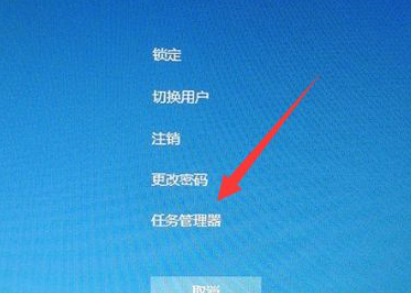
2、找到并选中Windows资源管理器,点击重新启动。
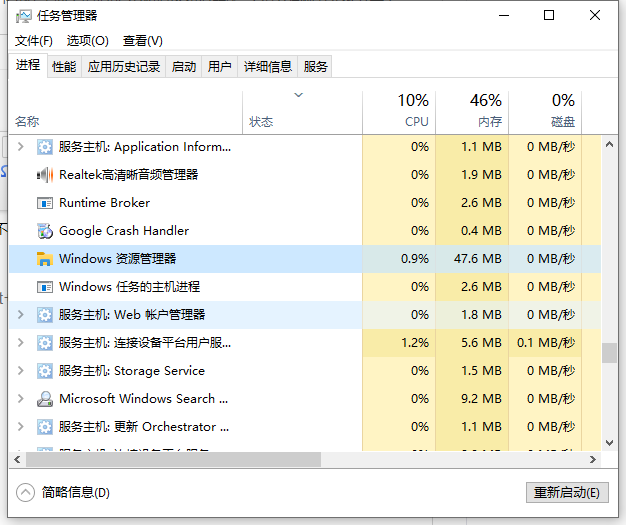
3、如果操作中无法调出任务管理器、无法顺利结束任务或结束任务后电脑仍卡死,则按下电源键使电脑强制关机。
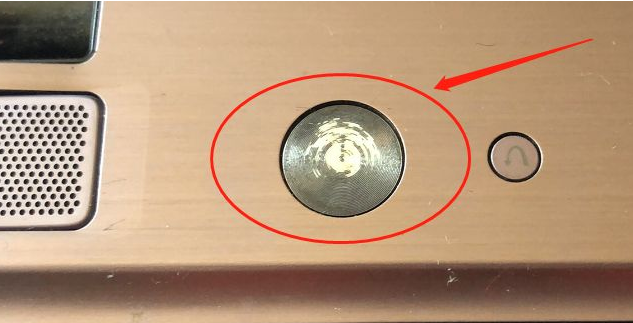
4、重启后看什么状态,如果还是一样,或者不顺畅。那就建议重装系统。可以通过制作u盘重装,具体步骤参照:小鱼u盘重装windows系统教程。
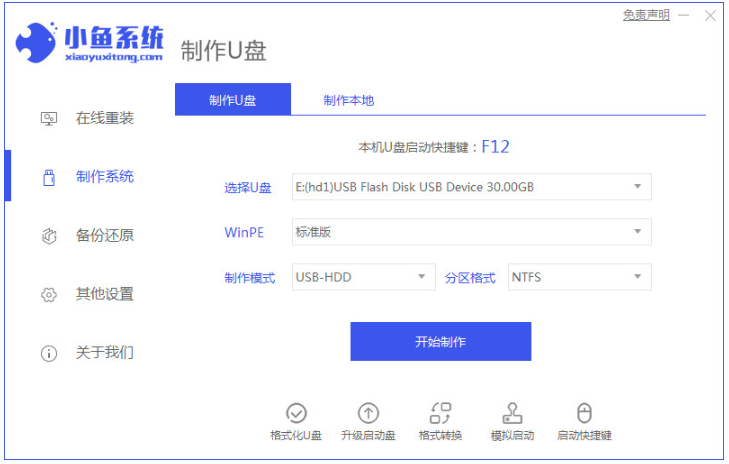
5、装系统也是这样,那就有可能是硬件故障了。建议送检或者走售后检查硬件故障问题。
以上便是电脑卡死无反应的解决方法,有需要的小伙伴可以参照教程进行操作。

在实际运行系统的过程中,难免会因为各种原因导致电脑系统出现一些故障问题,常见的就有电脑卡机等情况。有网友反映自己的电脑卡住点什么都没反应怎么办,下面小编就教下大家电脑卡死无反应的解决方法。
具体的方法如下:
1、首先看一下键盘能不能用,按下win+D显示桌面快捷键尝试解除假死现象。如果不行就按下Ctrl+Alt+Del快捷键,弹出窗口中选择任务管理器。
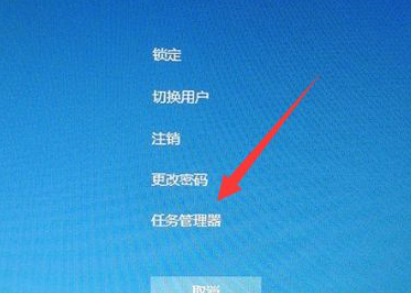
2、找到并选中Windows资源管理器,点击重新启动。
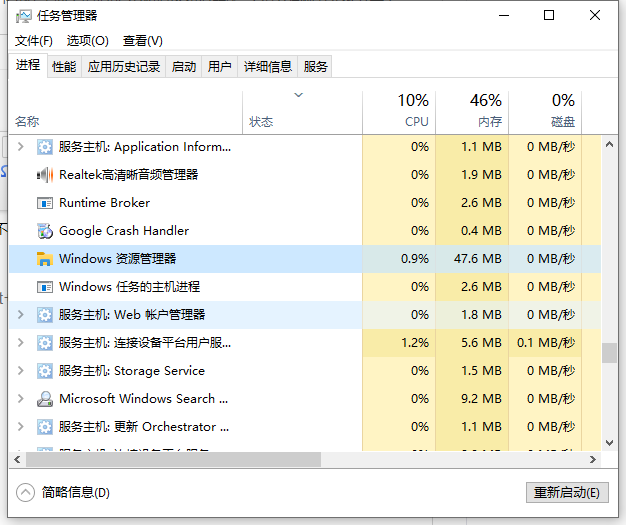
3、如果操作中无法调出任务管理器、无法顺利结束任务或结束任务后电脑仍卡死,则按下电源键使电脑强制关机。
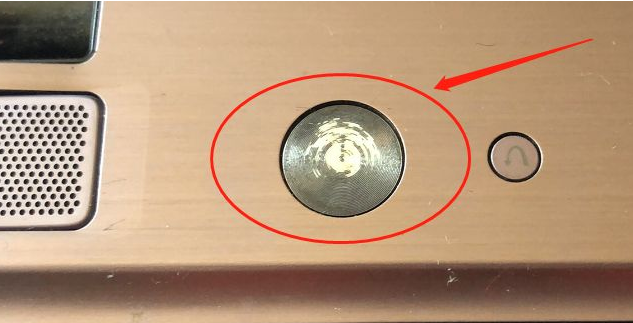
4、重启后看什么状态,如果还是一样,或者不顺畅。那就建议重装系统。可以通过制作u盘重装,具体步骤参照:小鱼u盘重装windows系统教程。
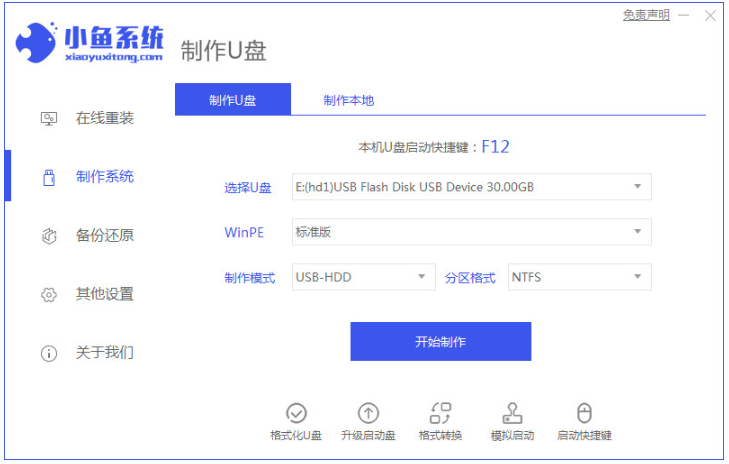
5、装系统也是这样,那就有可能是硬件故障了。建议送检或者走售后检查硬件故障问题。
以上便是电脑卡死无反应的解决方法,有需要的小伙伴可以参照教程进行操作。




